За последние 5 лет все популярнее становятся устройства виртуальной реальности, такие как Oculus Rift, Google Cardboard и Microsoft HoloLens. Эти системы в настоящее время доминируют в секторе игровой электроники. Благодаря совместной работе цифровых очков и компьютерных технологий, эти устройства создают искусственный трехмерный мир, который пользователь может исследовать, и на который он может влиять, будто находясь в реальном мире.




Данная инструкция поможет вам создать собственное устройство виртуальной реальности, очень похожее на популярную систему Oculus Rift, которая стоит 350 долларов. Для изготовления очков 3Д виртуальной реальности не нужны глубокие познания в технике и электронике. Эта система будет работать с большинством игр Oculus Rift, таких как Call of Duty, Silent Hill, Flight Simulator и др., а также с приложениями виртуальной реальности.
Шаг 1: Что потребуется





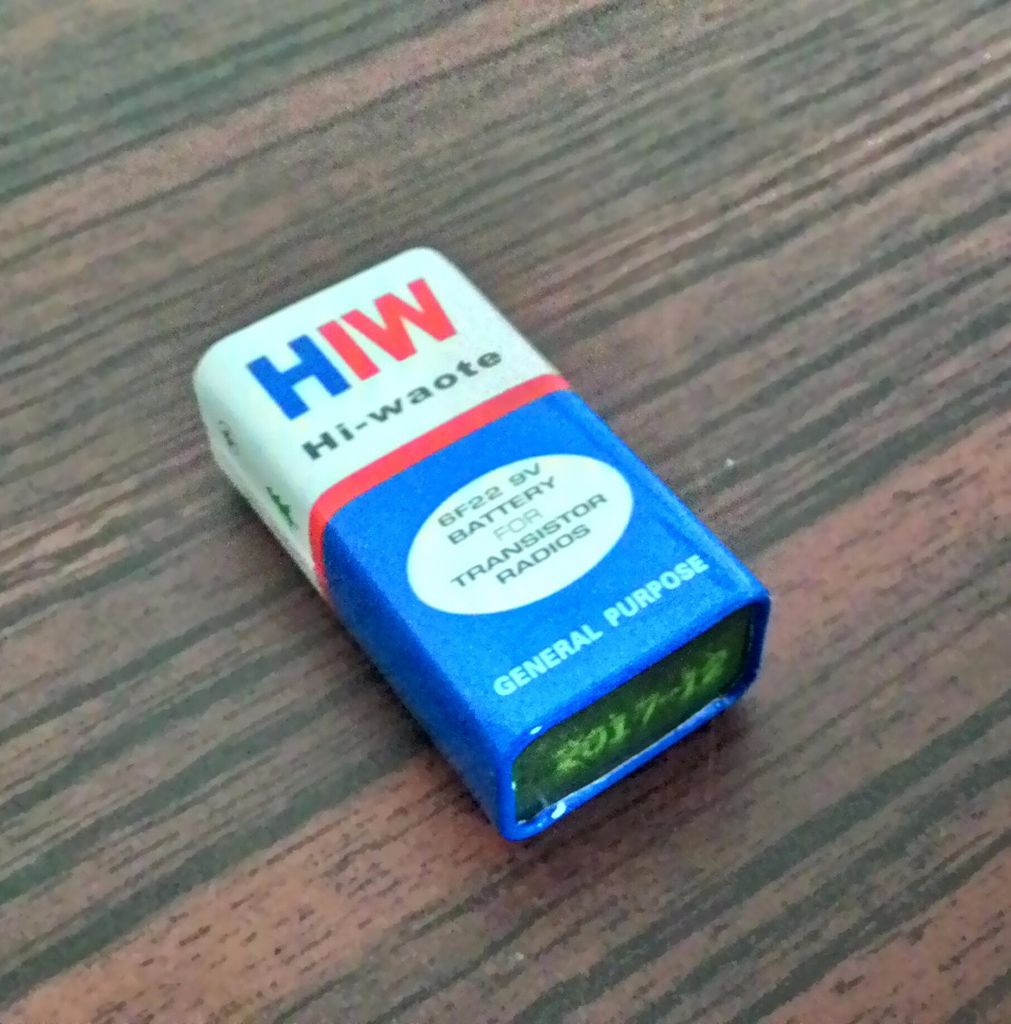
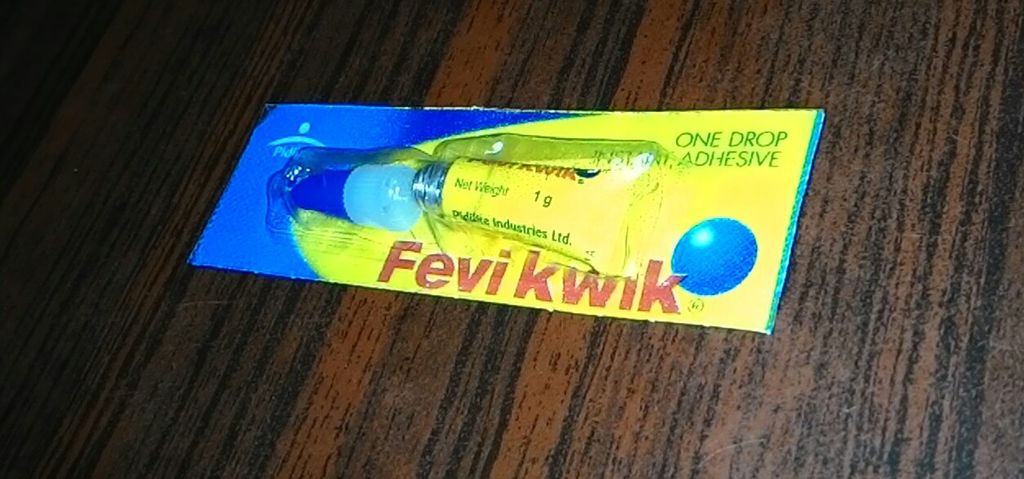


- Картонная гарнитура виртуальной реальности. Такую гарнитуру ВР можно приобрести в интернет-магазине в полностью собранном виде за 2-4 доллара, или сделать самому, тогда выйдет дешевле. Линзы, необходимые для нашей конструкции, можно взять из обычного бинокля. Расстояние от линз до телефонного дисплея будет около 38 мм. См. фотографии.
- Три светодиода белого свечения.
- Три ровных одинаковых палочки длиной около 100 мм.
- Одна 9-вольтовая батарея с резистором 5-10 кОм или 2 элемента питания типа АА.
- Провода длиной 30-60 см.
- Тюбик суперклея.
Гаджеты для VR очков своими руками:
- Смартфон на Android или iOS с размером экрана от 4,7 до 5,3 дюйма.
- Ноутбук или компьютер с веб-камерой.
Ссылки на необходимые приложения:
Утилита TriDef: ссылка.
Программа FaceTrackNoIR: ссылка.
Приложение для компьютера и Android-смартфона: ссылка.
Шаг 2: Электронная схема
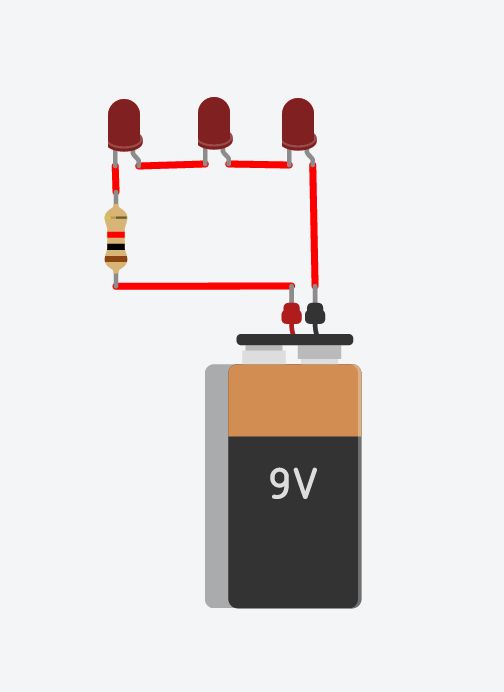
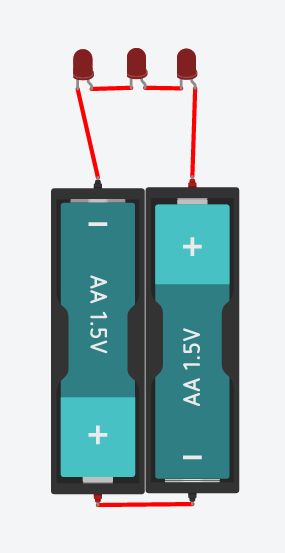
Посмотрите на рисунок и создайте подобную схему: три светодиода соедините с батарейкой. Можете добавить в электрическую цепь выключатель. Все электрические соединения пропаяйте для надежности. Каждый светодиод должен припаиваться к проводам достаточной длины для последующего их монтажа.
Шаг 3: Закрепляем палочки





Приклейте на 1/4 длины две палочки параллельно друг другу с каждой стороны картонной гарнитуры. Третью палочку приклейте наклонно под углом 60 градусов по середине верхней части гарнитуры. Не жалейте клея, т.к. соединения должны быть прочными. См. фотографии.
Шаг 4: Монтируем электронную цепь




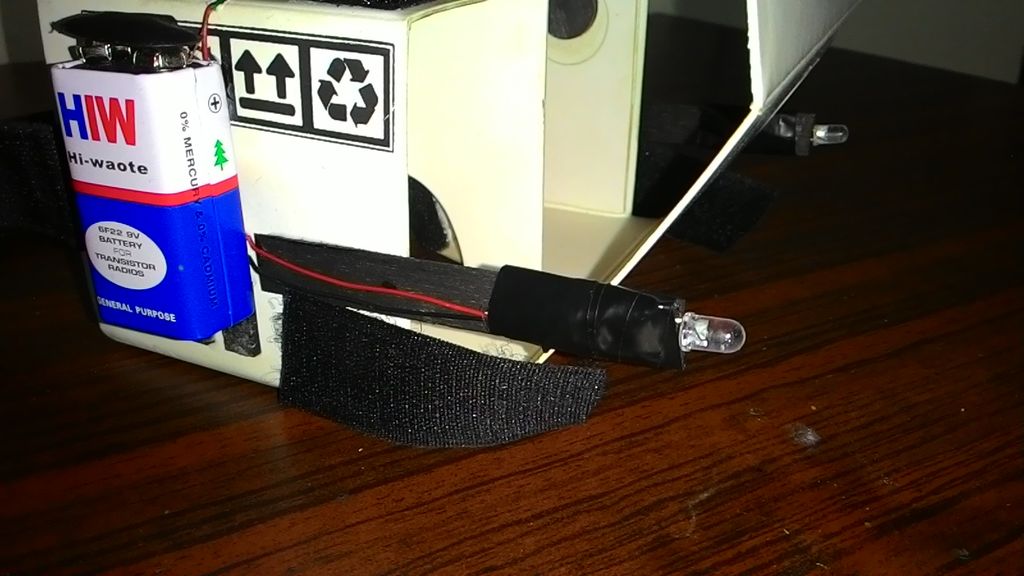
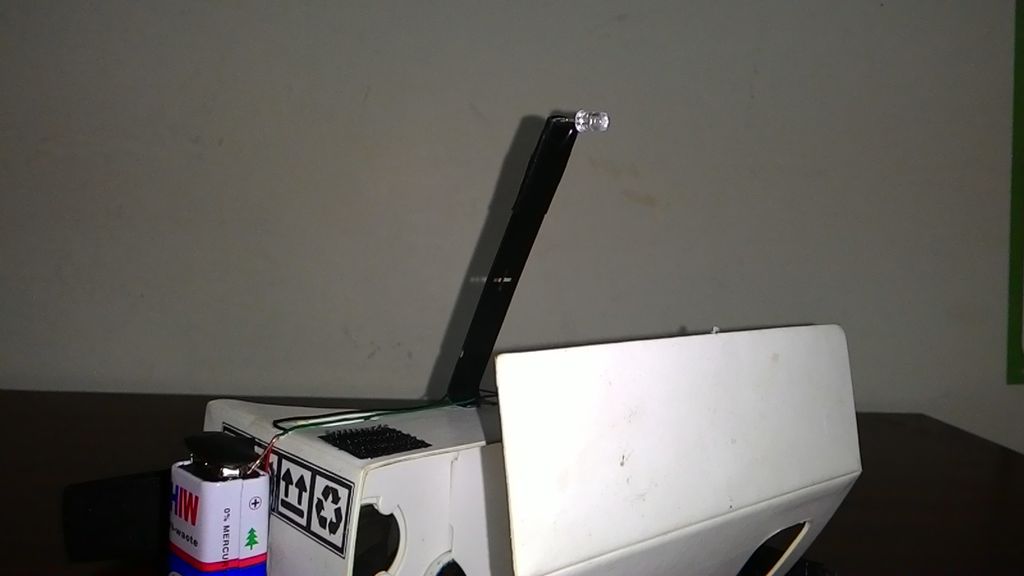

При помощи клея и изоленты закрепите три светодиода на концах палочек, расположив светодиоды так, как показано на фото. С помощью контактной пластины или контактного отсека установите элементы питания к одной из сторон картонной гарнитуры, чтобы провода электрической цепи могли дотягиваться до них. Зафиксируйте провода на гарнитуре при помощи изоляционной ленты.
Монтажные работы завершены, теперь будем работать с компьютером и мобильным телефоном.
Шаг 5: Настраиваем ПК и телефон
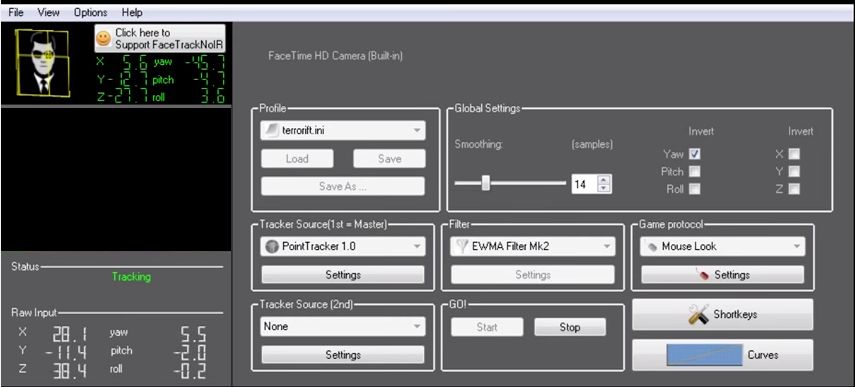

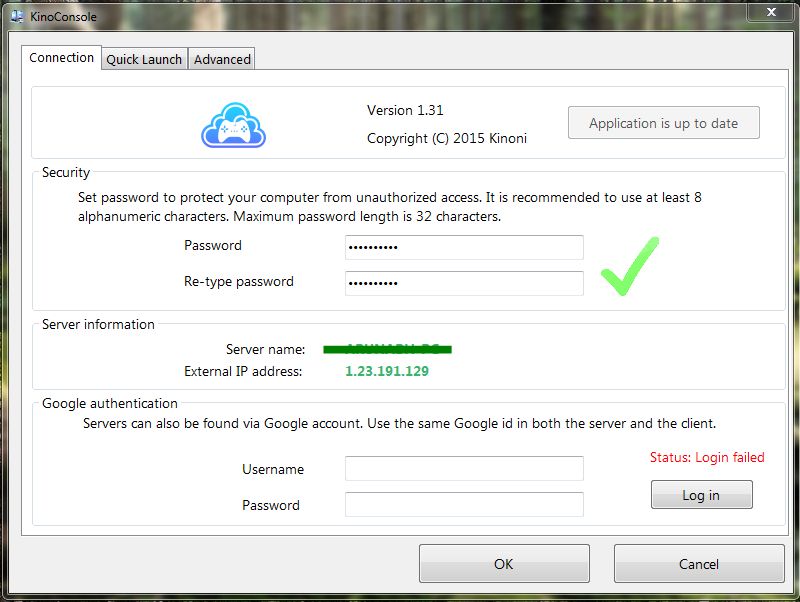
Загрузите и установите программные продукты, перечисленные на шаге 1.
TriDef 3D – утилита для вывода трехмерного изображения на дисплеи различных типов. Автоматически конвертирует DVD, медиа-файлы и фото-файлы в 3D-изображение. Вы можете также воспроизводить 3D-контент, закодированный в различных популярных 3D-форматах: горизонтальная стереопара, раздельная стереопара или вертикальная стереопара. Сотни новейших игр для ПК, использующие библиотеки DirectX 9, 10 или 11 конвертируются автоматически (чтобы наша гарнитура работала правильно, во время установки утилиты выберете в настройках 3D-вертикальную стереопару).
FaceTrackNoIR – программа для отслеживания движений головы в играх в режиме реального времени, поддерживает несколько фильтров и игровых протоколов. Существуют и другие подобные программы, например, SM FaceAPI, AIC Inertial Head Tracker и PointTracker. После установки в пункте «Game protocol» выберите «Mouse Look», а в пункте «Tracker Source» выберите «PointTracker». Чтобы программа работала правильно, вы должны находиться в хорошо освещенной комнате в таком положении, чтобы веб-камера могла легко отслеживать движения светодиодов на вашей гарнитуре.
KinoConsole – приложение, позволяющее играть в ПК-игры на планшете или смартфоне. Приложение транслирует изображение с экрана ПК на смартфон или планшет под управлением Android. Запускать шлем виртуальной реальности нужно в полноэкранном режиме.
Шаг 6: Тестирование




Для успешного запуска системы самодельных очков виртуальной реальности ЗД сделайте следующее. Сначала запустите программу FaceTrackNoIR и настройте необходимые параметры. У разных игр разные настройки, поэтому иногда приходится действовать методом проб и ошибок. Затем запустите потоковое приложение на ПК и на Android, после успешной передачи изображения на экран Android-устройства, запустите утилиту TriDef 3D. В этой утилите выберите 3D-игру и запустите ее. Установите ваш телефон с запущенным потоковым приложением в картонную гарнитуру. Включите светодиоды и расположитесь перед веб-камерой. Запустите игру в полноэкранном режиме и настройте в параметрах 3D-игры плавный режим работы. Теперь система шлема в рабочем состоянии.
Шаг 7: Завершение



Итак, наши очки виртуальной реальности 3D работают. Теперь вы можете легко играть в сотни игр виртуальной реальности.
Если у вас возникнут вопросы, можете обратиться к следующим источникам:
